Edge浏览器的桌面图标不见了的解决方法
2023-03-17 15:45:30作者:极光下载站
edge浏览器是平时我们大家经常在使用的一款浏览器,你可以通过该浏览器进行访问各种自己需要的网页,也可以进入到自己需要登录的网站中,当自己有不懂的问题的时候,还可以通过该浏览器进行查找自己想要查找的答案,Edge浏览器的稳定性是非常好的,因此使用该浏览器的小伙伴占绝大多数,大家在使用这款浏览器的时候,发现该浏览器的桌面图标不见了,那么平时想要打开Edge浏览器的话,就需要进入到开始菜单中找到打开,这样就会非常的麻烦,那么怎么将Edge浏览器的桌面图标显示出来呢,下方是关于如何使用Edge浏览器调出桌面图标的方法,需要的小伙伴可以看看方法教程,希望可以帮助到大家。
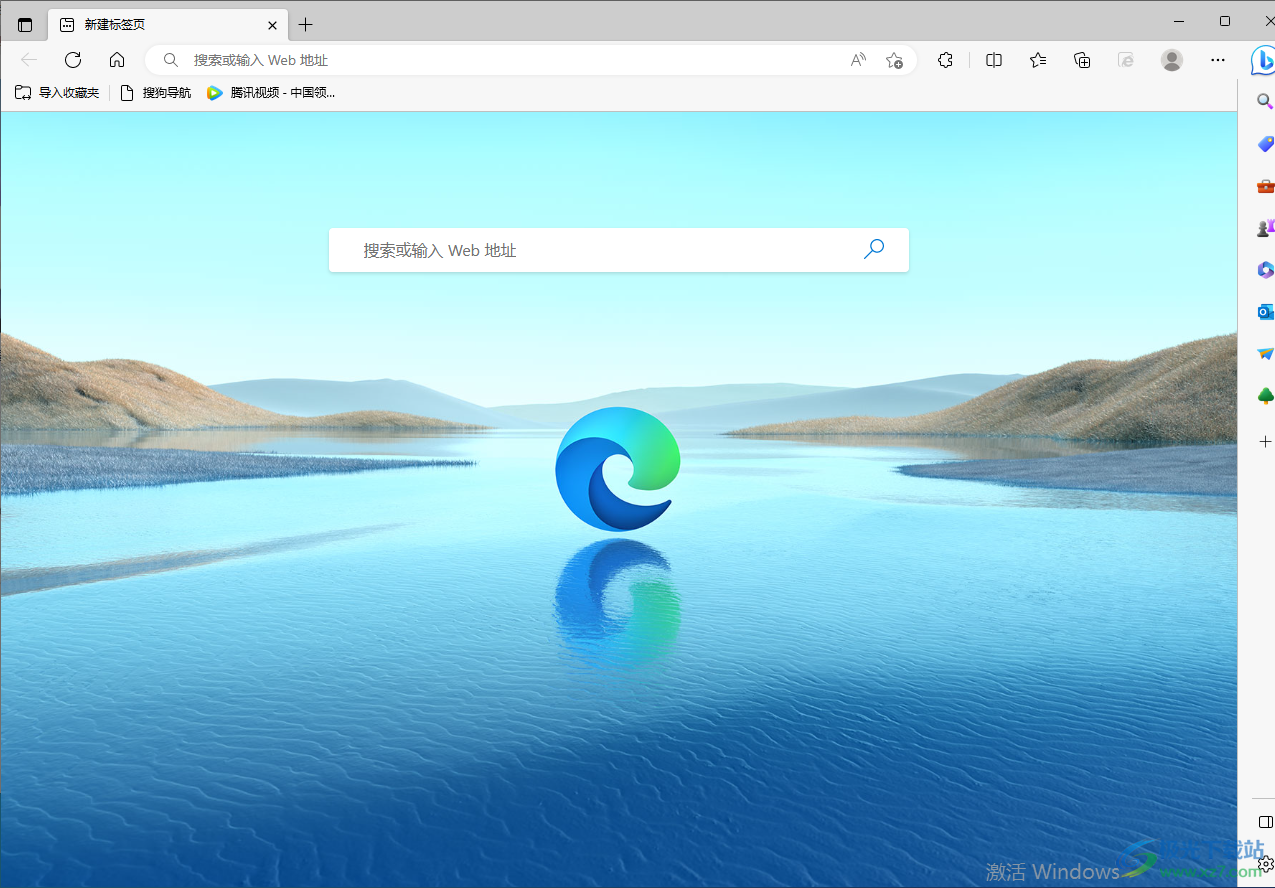
方法步骤
方法一
1.首先我们可以进入到开始菜单中将Edge浏览器找到,那么就需要用鼠标点击电脑桌面左下角的【开始菜单】的图标按钮进入。
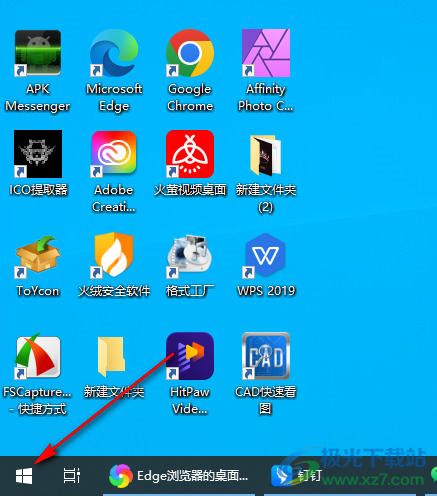
2.进入到开始菜单的页面之后,找到自己电脑中的Edge浏览器软件,然后将该软件用鼠标拖动到电脑桌面上就好了。
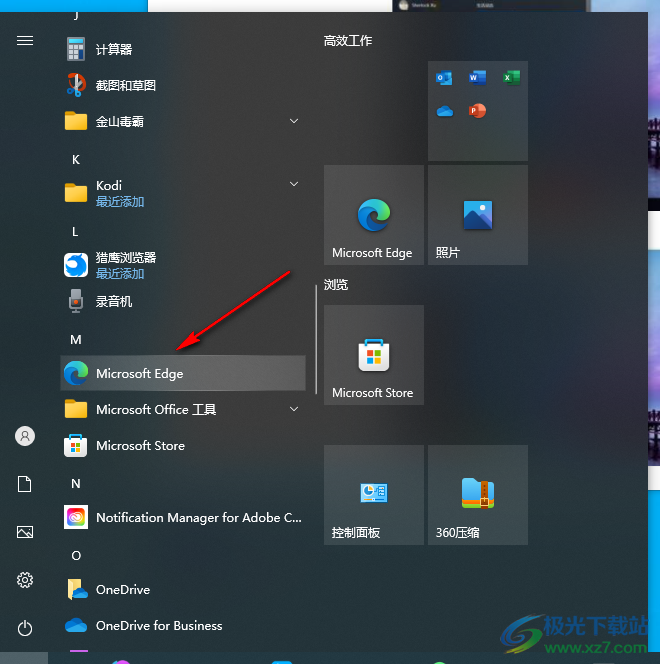
方法二
1.你可以新建一个Edge浏览器的快捷方式,在电脑桌面上用鼠标右键点击,选择【新建】-【快捷方式】。
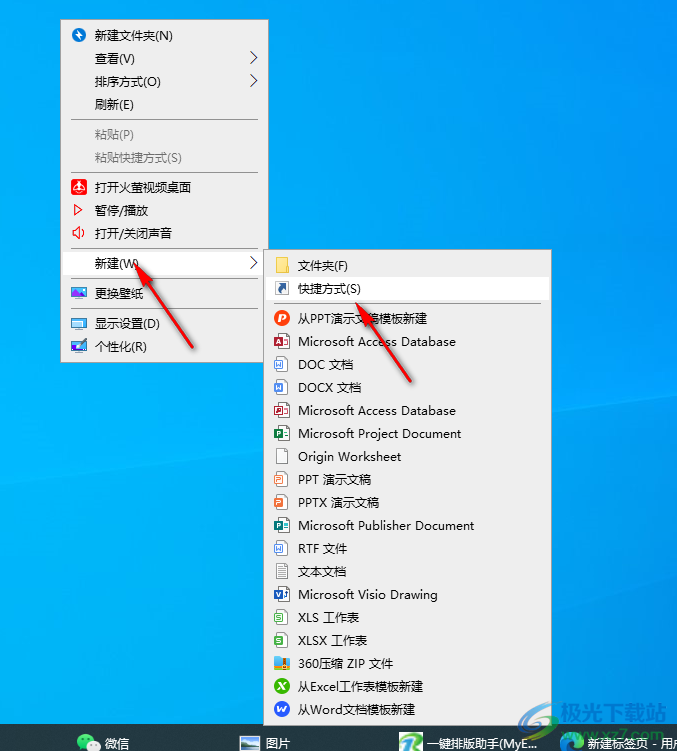
2.这时就会弹出一个新建快捷方式的页面,在打开的页面中,点击【浏览】按钮,打开本地文件夹页面。
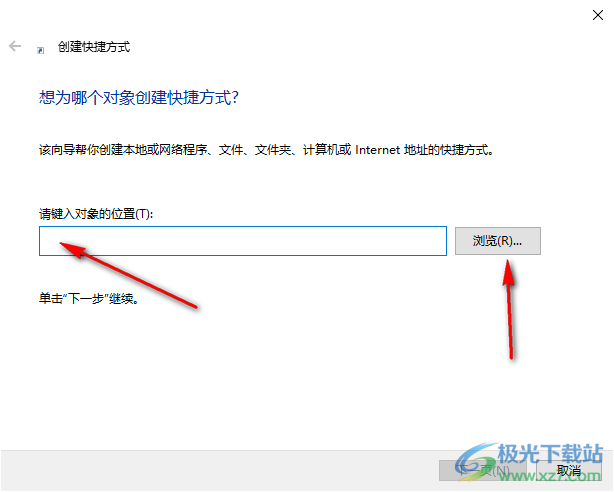
3.然后在该页面中将我们的Edge浏览器选中,接着点击确定按钮进行添加。
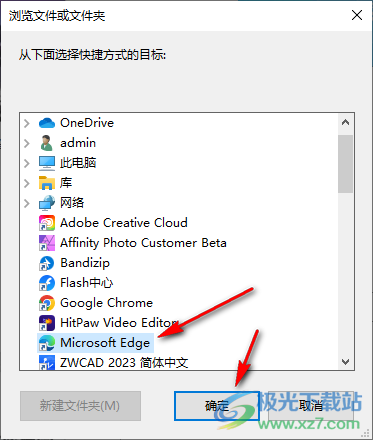
4.当我们将Edge浏览器添加到快捷方式的窗口中之后,点击【下一步】按钮就可以添加Edge浏览器的快捷方式了,添加之后,那么我们的Edge浏览器的桌面图标就会显示在电脑桌面上了。
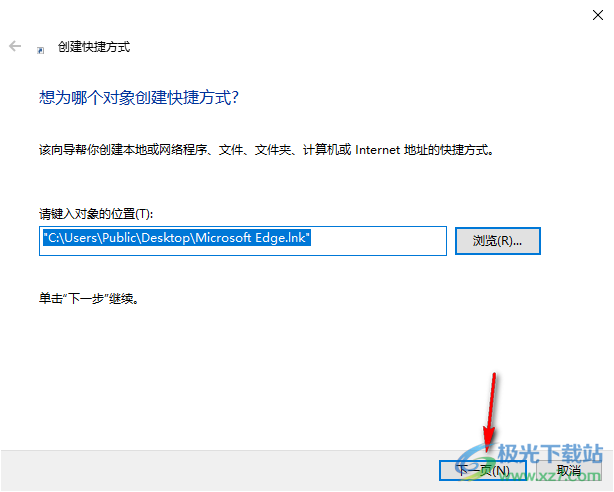
以上就是关于如何使用Edge浏览器解决桌面图标不见了的操作方法,如果你的电脑中的Edge浏览器的桌面图标不见了的话,那么你可以通过上述两种方法进行重新添加Edge浏览器的桌面图标,添加了之后就可以很方便我们平时打开Edge浏览器,感兴趣的话可以操作试试。
